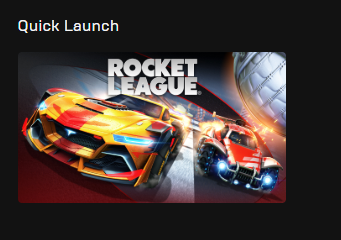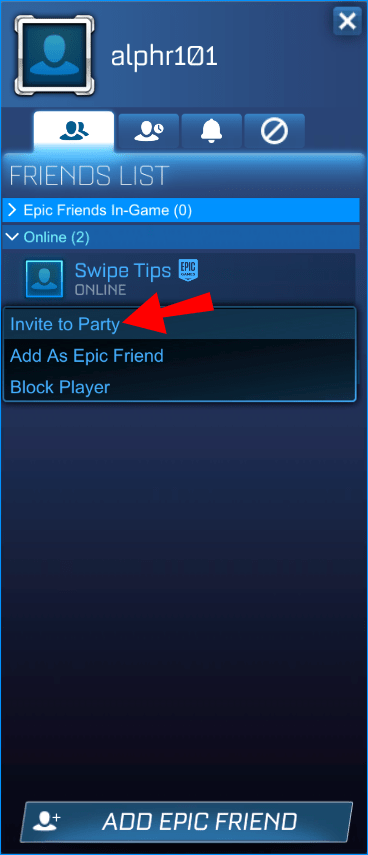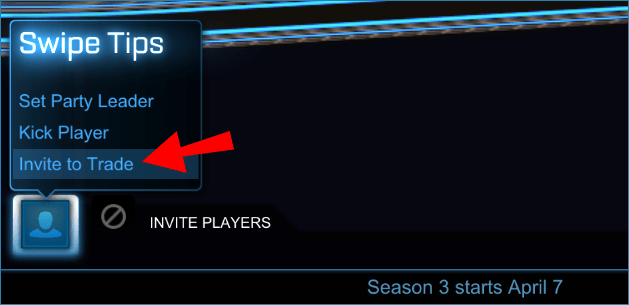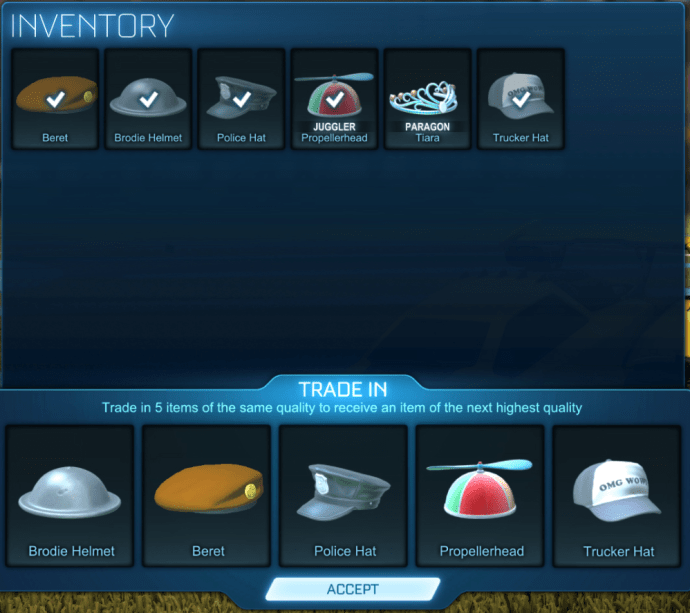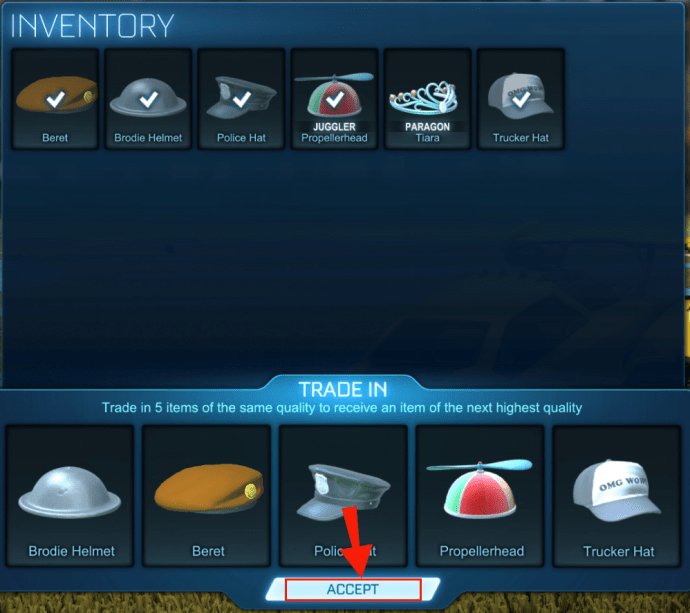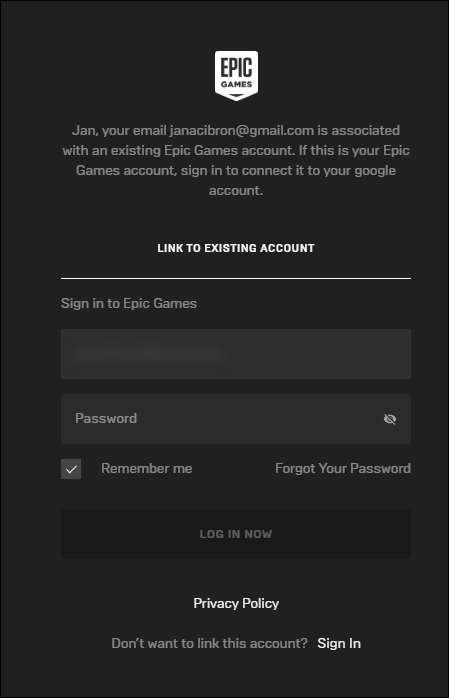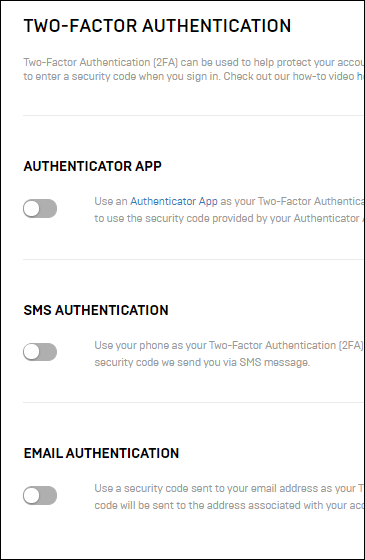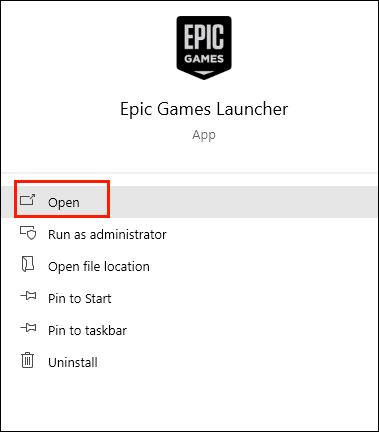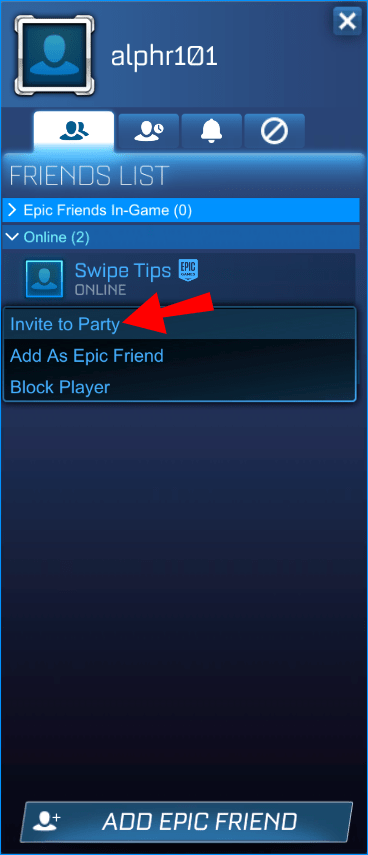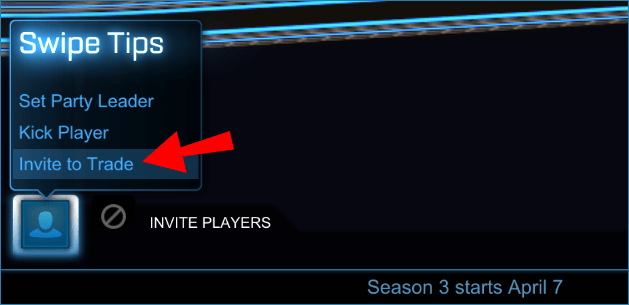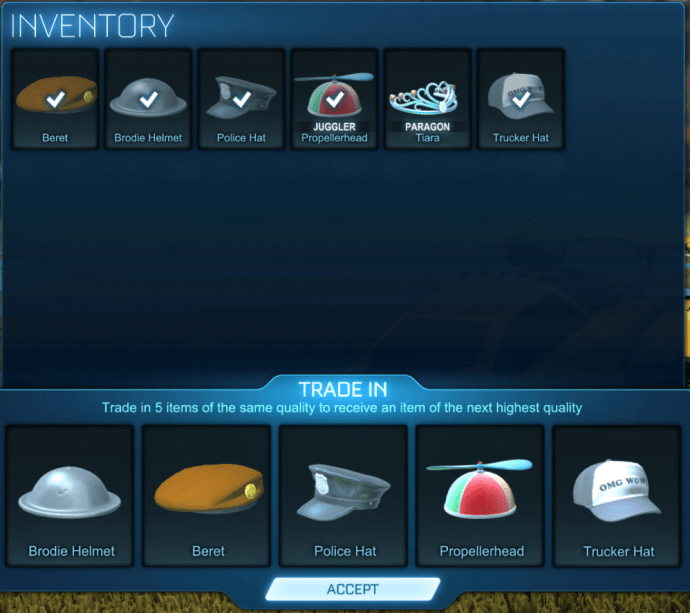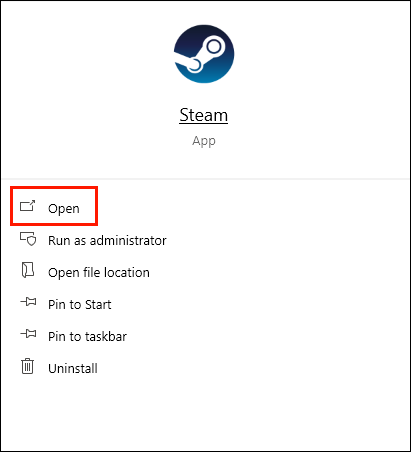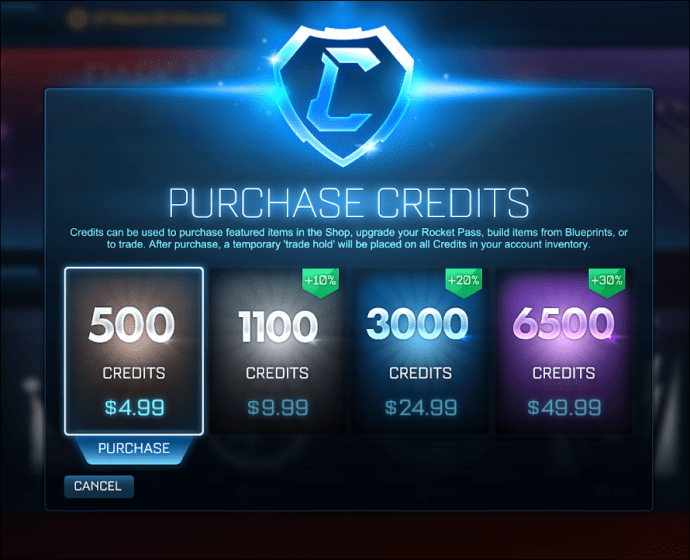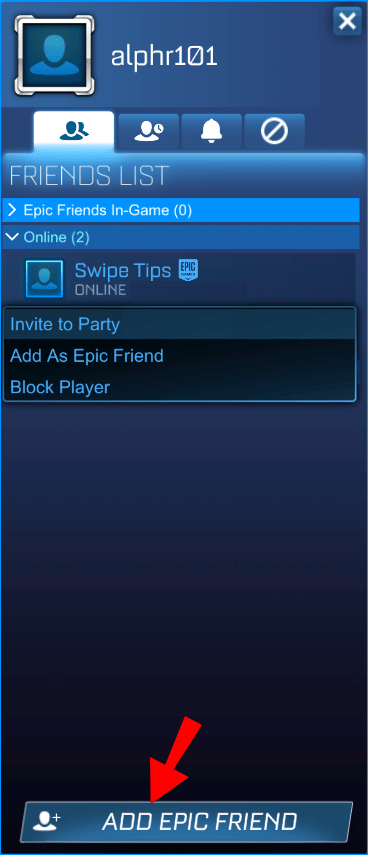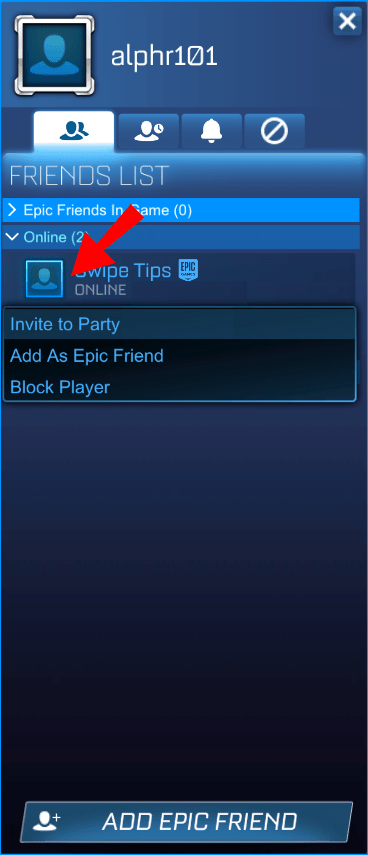Se você joga Rocket League com frequência, você definitivamente deve saber como negociar com outros jogadores. Desde que o jogo se tornou gratuito, tem havido um influxo de novos jogadores que desejam desfrutar da jogabilidade rápida e complexa.

Neste artigo, mostraremos como negociar, independentemente da plataforma em que você joga. Então você poderá colocar suas mãos em alguns acessórios legais de outros jogadores!
Como negociar na Rocket League
Vamos dar uma olhada em como o sistema de negociação funciona no nível mais básico.
- Lançar Rocket League.
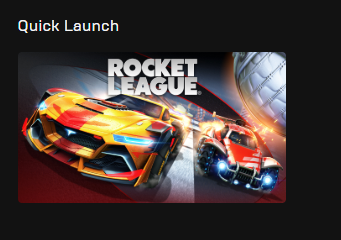
- Convide um jogador para sua festa.
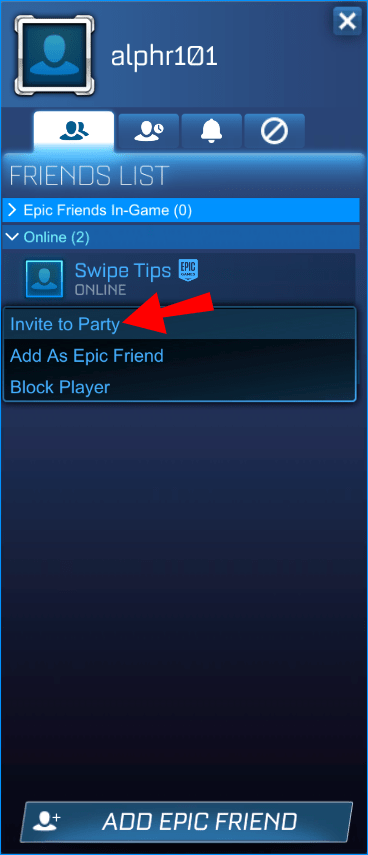
- Envie um pedido de troca.
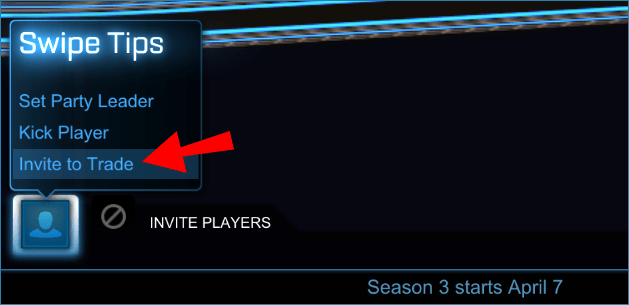
- Negocie o que negociar.
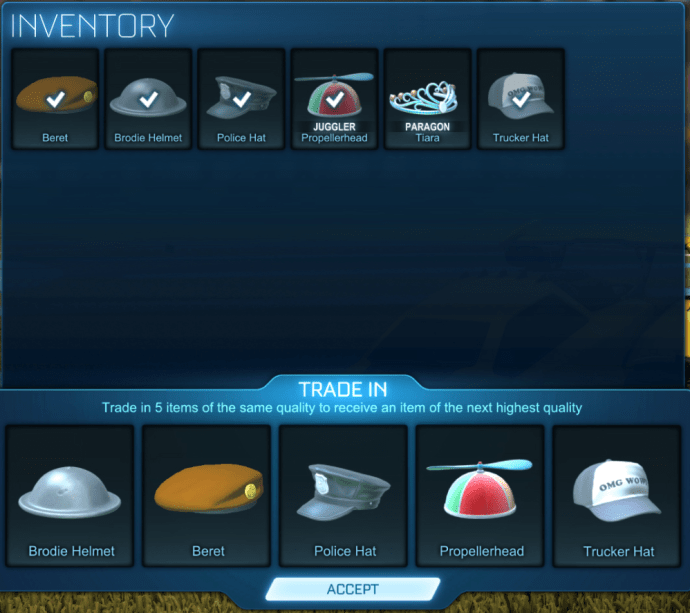
- Conclua a sessão de negociação.
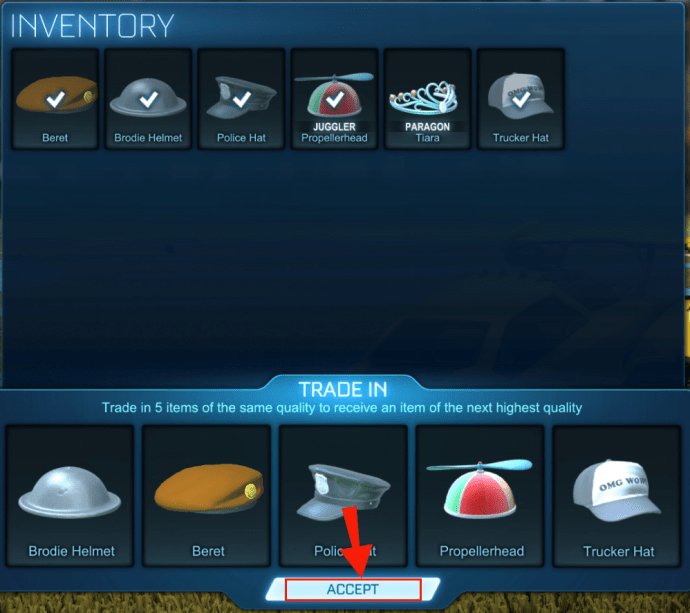
Agora que você tem uma ideia do que está envolvido, vamos dar uma olhada em como negociar em várias plataformas. Prepare seus créditos!
É melhor falar primeiro com a pessoa com quem deseja negociar para evitar fraudes e erros. Você pode entrar em contato com a pessoa por meio de outros sites para negociação da Rocket League ou outras plataformas de mídia social. Seja claro sobre o que você deseja e o que pode oferecer para o item desejado.
Como negociar na Rocket League no PS4

Estas são as etapas para negociar na Rocket League para o PS4.
- Convide um jogador para sua festa.
- Selecione a opção Convidar para negociar.
- Faça um acordo para o comércio.
- Selecione os itens que deseja negociar.
- Aceite a troca.
Tudo direto, certo?
Como negociar na Rocket League no Xbox

O processo de negociação no Xbox é muito semelhante ao da negociação no PS4. Os desenvolvedores fizeram um ótimo trabalho ao simplificar as coisas e torná-las praticamente iguais na maioria das plataformas.
- Convide um jogador para sua festa.
- Selecione a opção Convidar para negociar.
- Certifique-se de que você e o outro jogador concordam com a troca
- Selecione os itens que deseja negociar.
- Aceite a troca.
Como negociar na Rocket League no switch

Trocar com jogadores pela Rocket League no Nintendo Switch é uma tarefa fácil.
- Crie uma festa.
- Convide um jogador para sua festa.
- Convide o jogador para negociar com você.
- Comece discutindo o que você gostaria de negociar.
- Selecione os itens combinados.
- Aceite a troca com o outro jogador.
Enquanto a Psyonix teve que trabalhar na adaptação do Rocket League para o Switch, o sistema ainda é o mesmo, apesar da quantidade de desenvolvimento personalizado necessário.
Como negociar na Rocket League na Epic Games
Para jogadores que usam o Epic Games Launcher, o método de negociação é semelhante ao uso de consoles. No entanto, antes de começar a negociar, há algumas etapas que você deve seguir. Você deve verificar seu e-mail e habilitar a autenticação de dois fatores.
- Verifique seu endereço de e-mail no site oficial e faça login em seu perfil.
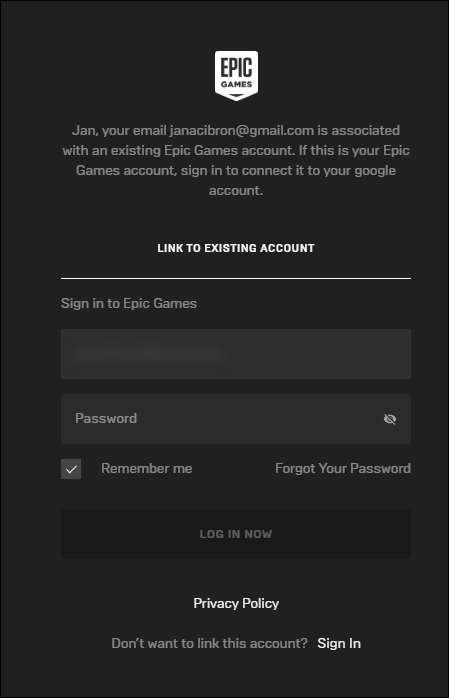
- Vá para a sua conta da Epic Games e habilite a autenticação de dois fatores.
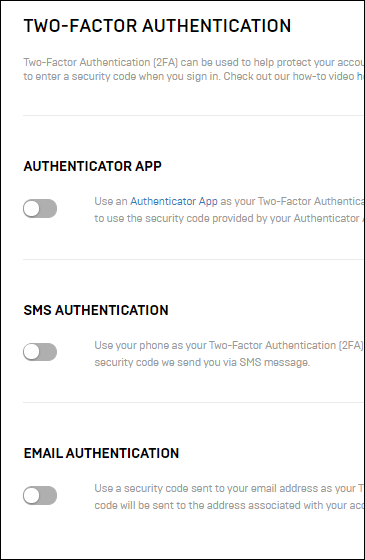
- Inicie o Rocket League com o lançador da Epic Games.
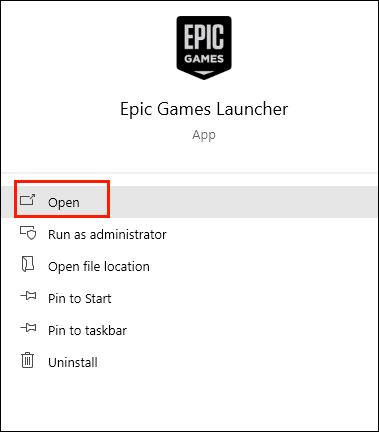
- Crie uma festa.
- Convide outro jogador.
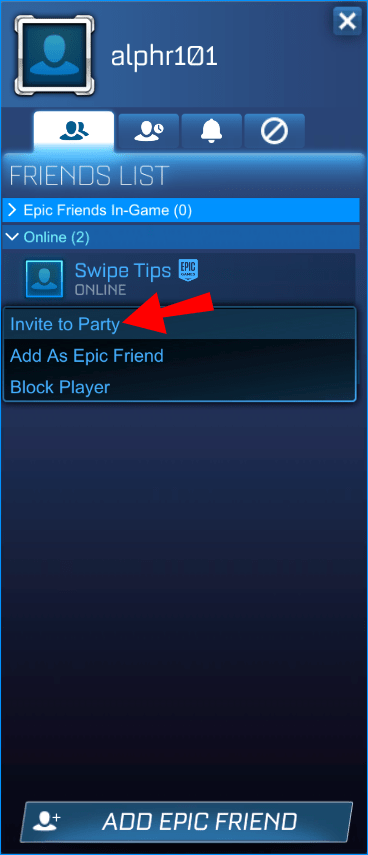
- Selecione Convidar para negociar.
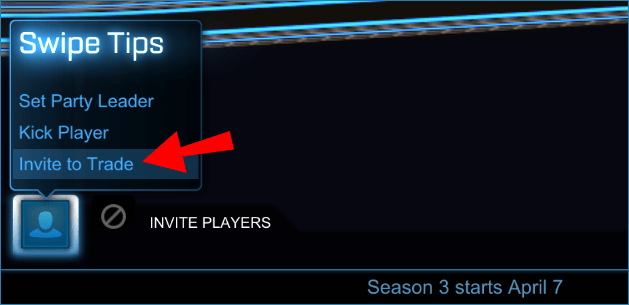
- Certifique-se de chegar a um acordo.
- Selecione os itens que deseja trocar.
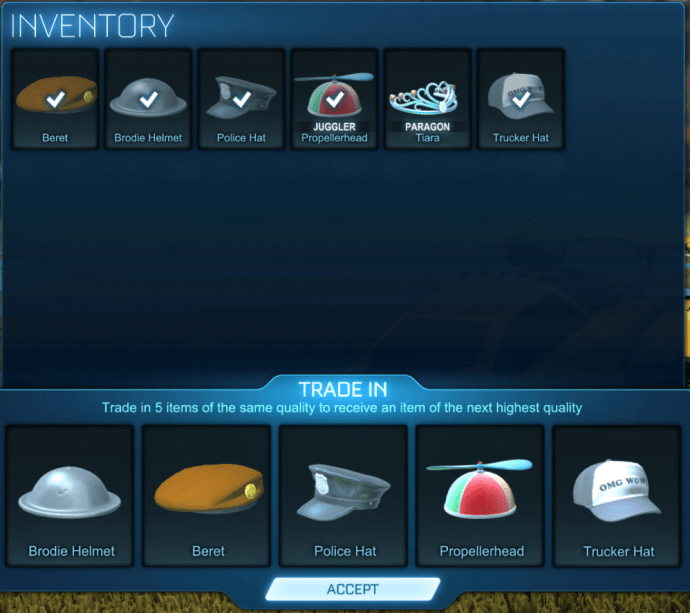
- Aceite a troca.

Se você ainda não conseguir negociar, mesmo depois de verificar seu endereço de e-mail e habilitar a autenticação de dois fatores, entre em contato com o suporte ao cliente. Você pode alcançá-los no site oficial da Rocket League .
Como negociar na Rocket League no PC
Alguns jogadores não gostam do iniciador da Epic Games, mas ainda podem jogar Rocket League no PC. A única maneira de fazer isso é ter o jogo no Steam. Mas como o jogo se tornou gratuito, o Steam removeu o Rocket League.
Não se preocupe. Os jogadores que instalaram o jogo antes disso ainda podem jogar Rocket League através do Steam. Contanto que ainda esteja em sua biblioteca, você pode baixá-lo novamente.
- Lance o Rocket League através do Steam.
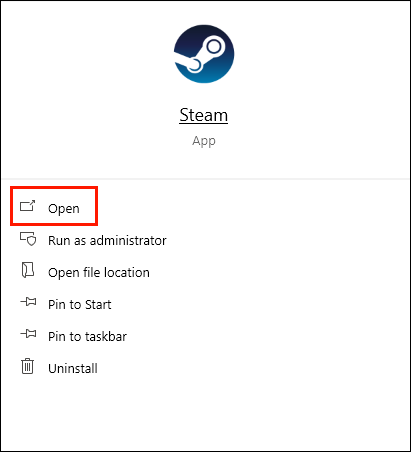
- Convide o outro jogador para sua festa.
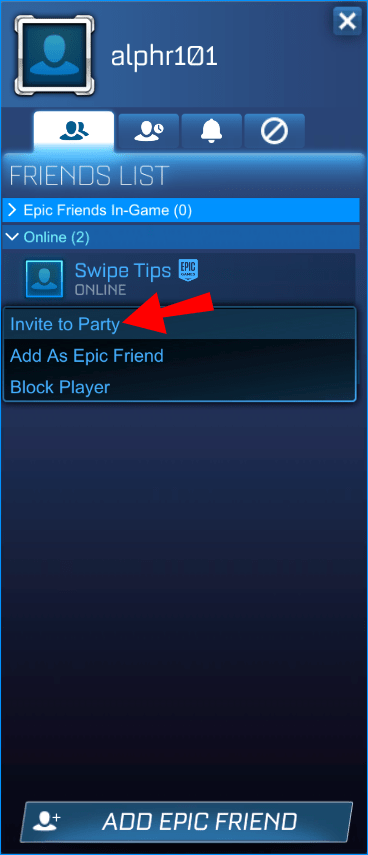
- Selecione Convidar para negociar.
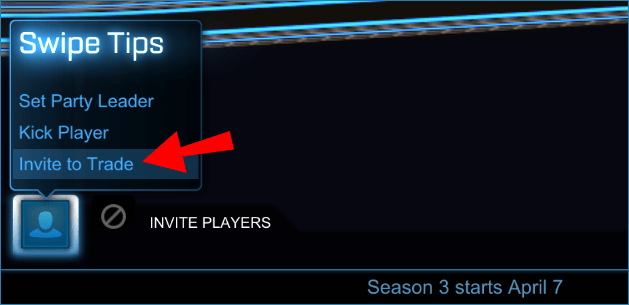
- Comece a negociar.
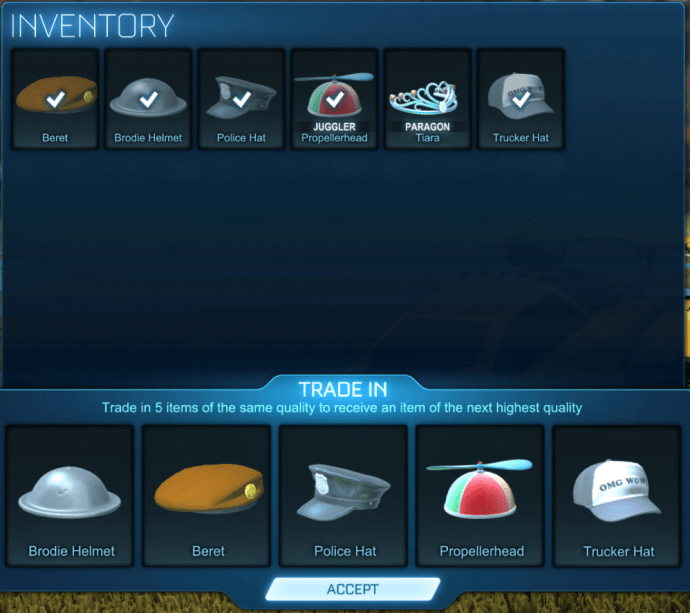
- Aceite a troca.

Como negociar na Rocket League em tela dividida
Infelizmente, é impossível negociar na Rocket League de tela dividida. Isso é particularmente inconveniente para pessoas que usam o mesmo dispositivo para jogar. No entanto, é possível usar um terceiro jogador como intermediário.
O terceiro jogador irá temporariamente manter os itens trocados e transferi-los entre os dois primeiros jogadores. Seguindo o processo descrito acima, isso pode ser feito. Vai demorar muito, mas é a melhor solução.
Até que o Psyonix adicione a negociação em tela dividida ao jogo, não é uma opção.
Como negociar na Rocket League gratuitamente
Embora a negociação na Rocket League seja gratuita, você só pode negociar de graça comprando 500 créditos. Este é um pagamento único projetado para evitar que golpistas abusem do sistema. A Psyonix introduziu isso depois que o jogo mudou para o modelo free-to-play.
No entanto, se você já jogava antes da transição, pode negociar de graça. Esta compra se aplica apenas a jogadores que se cadastram após a atualização gratuita.
- Se você é um novo jogador, deve primeiro comprar pelo menos 500 créditos.
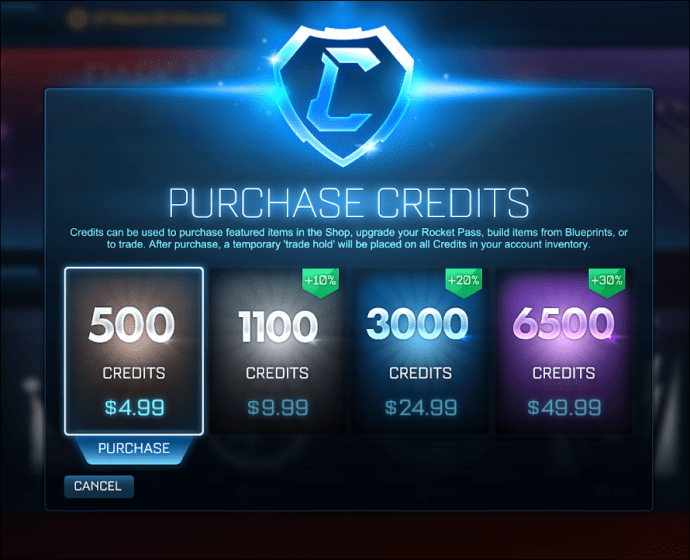
- Convide o outro jogador para sua festa.
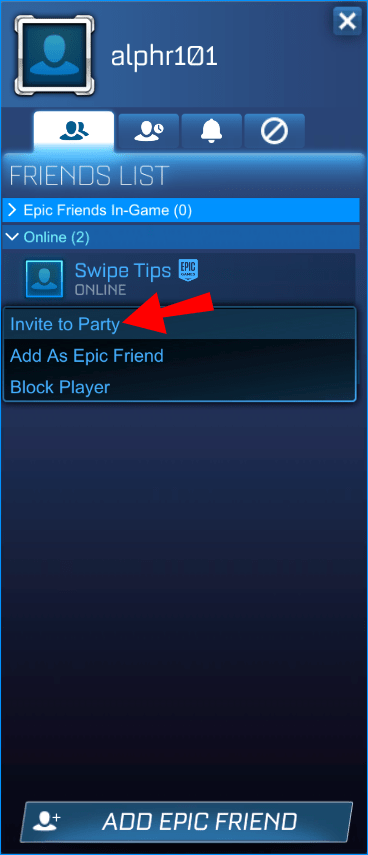
- Selecione Convidar para negociar.
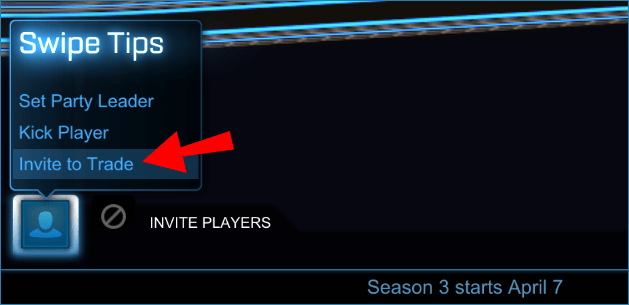
- Comece a negociar.
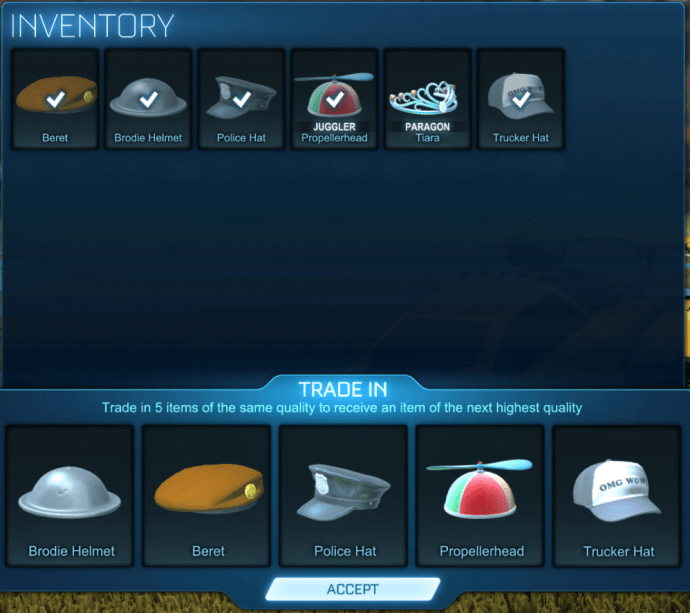
- Aceite a troca.

Ao aplicar essa regra, não apenas os desenvolvedores podem desencorajar golpes, mas os jogadores também ficam mais seguros. Com o influxo de novos jogadores, é difícil evitar fraudes. Portanto, medidas tiveram que ser tomadas para garantir a segurança do jogador.
Como negociar na Rocket League em plataforma cruzada

A negociação entre plataformas era um recurso altamente solicitado que foi implementado quando o jogo entre plataformas foi introduzido. Antes que isso aconteça, você precisa se certificar de que seu dispositivo pode fazer isso.
Lembre-se de que ambos os jogadores precisam ter várias plataformas para que isso funcione. Isso significa que você precisará pedir à outra pessoa para trocar de plataforma ou você mesmo fará isso.
- Certifique-se de que a opção Jogar na mesma plataforma esteja marcada.
- Convide o outro jogador para sua festa.
- Selecione Convidar para negociar.
- Comece a negociar.
- Confirme a troca.
Como negociar na Rocket League sem comprar créditos
Infelizmente, isso é impossível. Como mencionado acima, você deve comprar 500 créditos com sua conta. Esta é a única maneira pela qual você tem permissão para negociar.
Sem comprar créditos, simplesmente não há como fazer isso. Nem mesmo ganhar créditos no jogo funcionará. Você deve gastar $ 5.
Como enviar um convite de troca na Rocket League
Esta é a primeira etapa da negociação. Você precisa adicionar alguém à sua lista de amigos. Depois disso, você pode começar a negociar.
- Adicione o outro jogador como amigo.
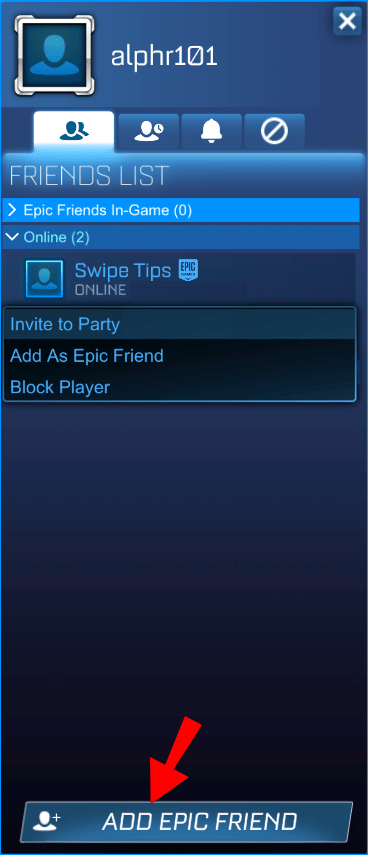
- Clique no avatar do jogador na lateral da tela próximo ao seu perfil.
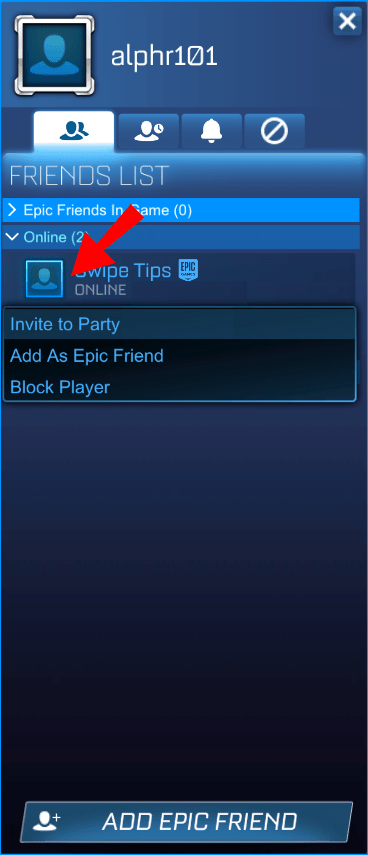
- Selecione Convidar para negociar.
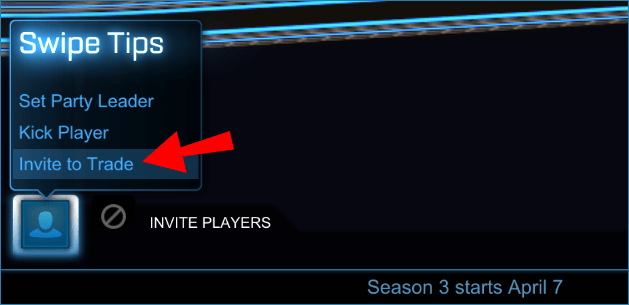
- Uma vez aceito, uma nova janela aparecerá.
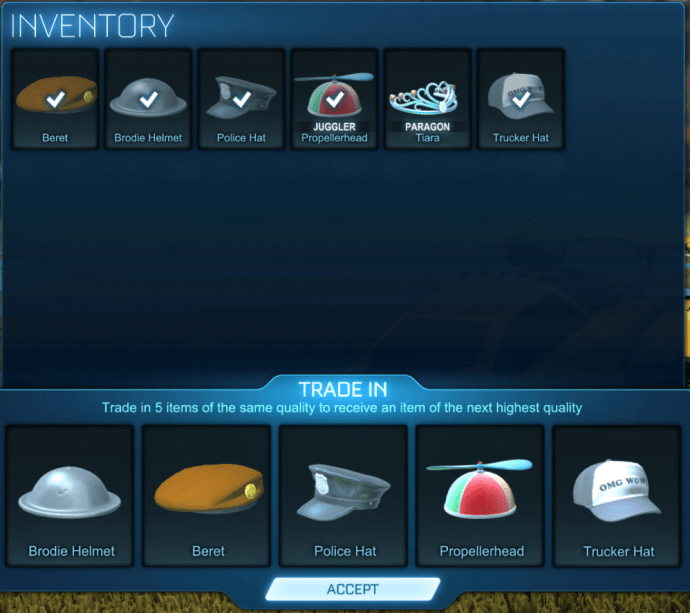
- Selecione Aceitar.

FAQS adicionais
Vamos dar uma olhada nas respostas a algumas perguntas frequentes.
Você pode trocar plataformas cruzadas na Rocket League?
Sim você pode. Você só precisa de mais de uma plataforma.
Qual é o melhor site de negociação da Rocket League?
O melhor site para negociação da Rocket League é Rocket-League.com . Ele tem categorias de itens e faixas de preço também.
Qual é o item mais caro da Rocket League?
O aumento alfa da corrida do ouro, avaliado em 900.000 créditos. Apenas os profissionais os têm, o que os torna extremamente raros e caros.
O que é o Rocket League Trading?
Rocket League é um recurso para os jogadores trocarem itens com outros jogadores. Os créditos também são negociáveis.
adicionar imagem de fundo ao google doc
Negociando na Rocket League
Negociar na Rocket League é uma ótima maneira de atualizar a aparência do seu veículo. Se você tiver sorte, poderá encontrar alguém que tenha as rodas ou o chassi que você deseja, e talvez você também tenha o que essa pessoa procura. Você também ganha créditos se oferecer algo raro!
Você negocia na Rocket League com frequência? Você achou o conselho deste artigo útil? Conte-nos na seção de comentários abaixo!